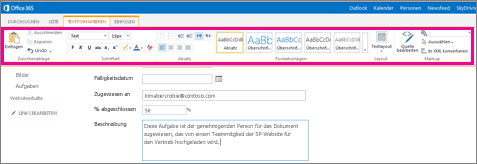Formatieren von Text unter Spaltenüberschriften in Listen
Applies To
SharePoint Server-Abonnementedition SharePoint Server 2019 Microsoft Office SharePoint Online Server 2016 Microsoft Office SharePoint Online Server 2013 Enterprise SharePoint in Microsoft 365 Microsoft Office SharePoint Online Server 2010 Microsoft ListenSie können die Schriftfarbe, den Schriftgrad oder den Schriftschnitt des Texts anpassen, der unter der Spaltenüberschrift in einer Liste angezeigt wird. Beachten Sie, dass die Standardeinstellung für Text in Listenspalten Nur-Text ist.
Erstellen einer neuen Listenspalte mit Formatierungsoptionen
In diesem Verfahren wird gezeigt, wie Sie die Ausrichtung, Nummerierung, Hintergrundfarbe und mehr für den Text unter Listenspaltenüberschriften festlegen können.
-
Öffnen Sie die Liste, mit der Sie arbeiten möchten.
-
Wählen Sie "Einstellungen"

-
Klicken Sie im Abschnitt Spalten auf Spalte erstellen.
-
Geben Sie Daten ein, und treffen Sie eine Auswahl wie gewohnt, um eine Spalte zu erstellen. Es ist jedoch wichtig, im Abschnitt "Name und Typ" mehrere Textzeilen auszuwählen und im Abschnitt "Zusätzliche Spalteneinstellungen" unter "Typ des zuzulassenden Texts angeben" den erweiterten Rich-Text (Rich-Text mit Bildern, Tabellen und Linkoptionen) auszuwählen.
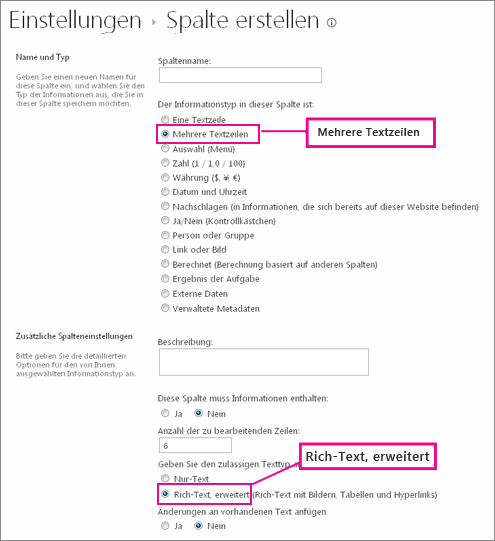
-
Klicken Sie auf OK. Wenn Sie nun das nächste Mal ein Element zur Liste unter einer Spalte hinzufügen, die für erweiterte Rich-Text konfiguriert ist, werden die verfügbaren Formatierungsoptionen angezeigt.